Alexa에서 Amazon Music을 재생하는 방법: 단계별 가이드
알렉사는 아마존 뮤직과 판도라, 애플 뮤직, 스포티파이 같은 다른 플랫폼의 음악 재생을 지원하지만, 일부 사용자는 여전히 아마존 알렉사 음악이 무작위로 작동을 멈추고 아무 이유 없이 음악을 재생하지 않는 등의 문제에 직면해 있습니다. 여기서 발생하는 혼란을 해결하기 위해, 우리는 알렉사와 함께 음악을 듣고 스트리밍하는 방법을 알 수 있는 다양한 방법을 고안했습니다. 이 외에도 사용자가 알렉사를 위해 아마존 음악을 재생할 수 없는 경우 가능한 해결책 목록을 만들었습니다.
파트 1. 알렉사 앱으로 알렉사에서 아마존 뮤직을 얻는 방법?
우선 알렉사용 아마존 프라임이 필요한가요? 음, 답은 간단한 예입니다. 아래 단계를 따라 알렉사 앱으로 아마존 알렉사 음악을 재생할 수 있습니다.
스텝1.Alexa 앱 실행합니다.
스텝2.왼쪽 상단 화면의 메뉴 옵션을 클릭합니다.
스텝3.클릭뮤직&북스>>음악.

스텝4.아마존 뮤직 클릭합니다.

스텝5.Playlists 섹션을 선택하고 Mood & Activities, Generals, Artists 또는 Decade에서 선택합니다.
스텝6. 카테고리를 선택하고 재생 목록을 선택합니다. 그러면 음악이 단말기에서 재생되기 시작합니다.
스텝7. 재생을 제어하려면 하단의 화면에서 Now Playing 섹션을 클릭합니다.
스텝8.사용자는 이 화면에서 앞이나 뒤로 건너뛰기, 재생/일시정지, 반복, 토글셔플 및 음량 조절이 가능합니다.
파트 2. 아마존 음악과 에코를 블루투스로 연결하는 방법?
Alexa는 아마존 프라임에서 무료인가요? 네, Alexa는 무료입니다. 그리고 Alexa 앱에서 아마존 음악을 직접 듣는 것이 아니라 블루투스 연결을 통해 컴퓨터나 모바일 장치에서 스피커로 음악을 스트리밍 할 수도 있습니다. 아래 단계를 따라 Alexa에서 Amazon 음악을 재생하는 방법을 알아보십시오.
스텝1.전화기나 태블릿을 가까이 두고 "Alexa, pair"라고 말하면 Alexa 기기가 페어링 모드가 됩니다.
스텝2.단말기의 Bluetooth 설정화면을 엽니다.
스텝3.Echo 디바이스가 나타나면 선택합니다(Echo-XXX로 표시됩니다).
스텝4.Alexa가 연결 설정을 선언합니다.

스텝5.한편, 사용자는 알렉사 앱을 통해 에코를 모바일 장치에 페어링하여 알렉사 아마존 음악을 스트리밍할 수도 있습니다.
스텝6.장치로 이동 >>Echo & Alexa를 선택하고 장치와 페어링할 Echo를 선택합니다.
스텝7.해당 장치의 블루투스 연결 탭 아래에서 장치 연결 옵션을 클릭합니다.

스텝8:휴대폰 또는 태블릿을 선택하면 이제 블루투스를 통해 아마존 알렉사에 연결하는 방법을 알 수 있습니다.
파트 3. 아마존 뮤직 앱으로 Alexa에게 아마존 뮤직을 캐스트하는 방법?
아마존 뮤직은 블루투스 설정이나 알렉사 앱을 통해 에코에서 아마존 프라임 알렉사를 듣는 것 외에도 캐스트 기능을 사용하여 아마존 뮤직 사용자가 아마존 에코 장치와 같은 알렉사 통합 장치에 음악을 캐스팅할 수 있도록 선택할 수 있습니다.
알렉사 캐스트 기능을 사용하려면 아마존 프라임이 있어야 하나요? 음, 네! 아마존 뮤직 프라임 또는 언리미티드에 가입되어 있는지 확인하세요. 브라우저를 사용하여 아마존 뮤직 설정에서 아마존 뮤직 구독 상태를 확인할 수 있습니다. 확인되면 아래 단계에 따라 아마존 뮤직 알렉사를 캐스팅하는 방법을 알아보세요.
스텝1.스마트폰의 홈 화면에서 아마존 뮤직 앱을 실행합니다.
스텝2.오른쪽 상단 화면에서 More 버튼 클릭합니다.
스텝3.기기에 연결하기를 클릭하여 아마존 프라임 없이 Alexa를 사용할 수 있는지 확인하십시오.

스텝4.아마존 뮤직을 캐스팅할 에코 장치를 선택합니다. 여기까지입니다. 이제 캐스팅 기능이 있는 Alexa의 아마존 뮤직 재생 목록을 재생하는 방법을 알게 되었습니다.
파트 4. 내 Alexa에서 내 아마존 뮤직이 재생되지 않는 이유? 해결 방법?
앞서 언급했듯이 대부분의 사용자는 아마존 음악 에코닷 기기에서 음악을 스트리밍하는 동안 문제에 직면합니다. 이 경우 이 섹션에서 해결책을 제공합니다. 자세한 내용은 계속 읽어보세요.
1. 알렉사 업데이트 필요합니다.
호환되는 Alexa 앱 장치가 있는 iOS 및 Android 사용자는 스마트폰을 위한 개별 및 무료 아마존 알렉사 및 아마존 뮤직 앱을 가지고 있습니다. 노래를 스트리밍하라는 요청이 오면 Alexa 앱은 Apple 앱 스토어 또는 장치에 설치된 Google Play Store에서 아마존 뮤직 앱을 실행하여 노래를 재생합니다. 아마존 알렉사 앱과 아마존 뮤직 앱이 아마존 알렉사 재생 목록을 재생하기 위해 현재 버전으로 업데이트되었는지 확인하십시오.
2. 와이파이에 문제가 있습니다.
알렉사를 아마존 음악에 연결하는 방법과 문제를 해결하는 방법을 알기 전에 와이파이 연결을 확인해야 합니다. 에코닷 아마존 음악 스피커가 음악을 재생하지 않는 이유가 와이파이 연결 때문인 경우 사용해 볼 수 있는 다른 방법이 있습니다. 사용자는 네트워크에 연결된 다른 장치가 안정적으로 연결되었는지 확인할 수 있습니다. 문제가 있는 경우 사용자는 라우터가 작동하는지 확인하고 필요한 경우 다시 시작할 수 있습니다. 작동하지 않으면 인터넷 중단일 수 있으며 이 경우 ISP에 연락하거나 몇 시간 동안 기다려 인터넷이 다시 작동하는지 확인해야 합니다.
3. 아마존 뮤직 서비스가 다운되었습니다.
이 문제를 해결하기 위해 "Alexa를 사용하려면 아마존 프라임이 필요한가?"가 궁금하다면, 먼저 서버에 대해 생각해 보세요. 아마존 서버가 다운되면 사용자는 기다리는 수밖에 없습니다. 따라서 사용자는 알렉사를 위해 아마존 음악이 필요한지 알기 전에 기다려야 합니다.
4. 잘못된 계정입니다.
Alexa에서 Amazon 음악 계정을 변경하려면 어떻게 해야 하나요? Alexa 앱에 여러 계정을 설정한 사용자의 경우 문제가 분명할 수 있습니다. Alexa에서 음악을 재생하려면 사용자가 요청해야 합니다. 사용자는 아마존 뮤직 무제한 또는 아마존 프라임 구독이 있는 프로필에 로그인해야 합니다. Alexa Echo에서 Amazon 음악 재생 목록을 재생하려면 먼저 Echo 장치를 사용 중인 계정을 확인하십시오. 아마존 뮤직 무제한 또는 아마존 프라임 구독이 있는 계정인지 확인하십시오. 사용자를 전환하려면 "Alexa switch user"(알렉사 전환 사용자)에게 묻고 올바른 프로필로 변경하십시오.
5. 다른 기기에서 다른 사람이 스트리밍 중입니다.
다른 기기에서 아마존 프라임 없이 알렉사를 사용할 수 있나요? 아마존 에코 기기는 기기에서 노래를 동시에 스트리밍할 때 특정한 제한이 있습니다. 음악을 동시에 스트리밍하는 알렉사 기기의 수를 확인합니다.
- 아마존 개인 요금제 구성원은 원하는 장치에서 음악을 스트리밍할 수 있지만 한 번에 하나의 장치여야 합니다.
- 아마존 가족 요금제 회원은 한 번에 6대의 기기로 음악을 스트리밍할 수 있습니다.
- 아마존 단일 기기 요금제 회원은 가입에 사용한 기기에서만 음악 스트리밍이 가능합니다.
파트 5. Alexa와 다른 기기에서 아마존 뮤직 다운로드 및 재생 동시
위의 방법들이 Alexa에서 Amazon 음악을 재생하는 데 성공하지 못한 경우, 다운로드 업체를 사용하여 DRM이 없는 아마존 뮤직을 다운로드할 수 있습니다. HitPaw Video Converter에는 M4A, MP3, FLAC, WAV 등 호환되는 형식으로 Amazon 음악을 다운로드하여 변환할 수 있는 DRM 제거 기능이 제공됩니다. 다운로드 받으면 Amazon Echo 장치에서 오프라인으로 들을 수 있습니다.
오프라인 재생을 위해 HitPaw 아마존 뮤직 Converter를 사용하여 Amazon 노래를 다운로드하고 변환하는 방법에 대한 자세한 단계를 따릅니다.
스텝1:HitPaw Video Converter 다운로드, 설치 및 시작부터 시작합니다. 다음으로 Toolbox 탭으로 이동하여 아마존 뮤직 Converter를 선택합니다.

스텝2:사용자는 아마존 계정에 로그인해야 합니다. 화면에서 로그인 옵션을 누른 후 이메일과 자격 증명을 입력하십시오.

스텝3:사용자가 재생목록, 노래, 앨범을 열면 다운로드 버튼이 있는 주소 표시줄의 URL이 표시됩니다.

스텝4:다운로드 버튼을 클릭하여 재생목록 분석을 시작합니다. 분석이 완료되면 Converting 탭으로 이동하여 노래를 미리 볼 수 있습니다.
스텝5:모든 음악 파일로 변환 옵션에서 사용자는 모든 음악 파일의 출력 형식을 선택할 수 있습니다. 현재 HitPaw 아마존 뮤직 Converter는 아마존 뮤직을 M4A, MP3, FLAC, WAV로 변환할 수 있습니다.

스텝6:아마존 뮤직에서 보관 중인 ID3 메타데이터로 노래를 일괄 변환하려면 모두 변환 옵션을 누릅니다.

마무리
Alexa를 위해 아마존 음악을 재생하는 방법을 알아봤습니다. 또한 HitPaw 아마존 뮤직 Converter를 사용하여 아마존 음악을 다운로드하고 오프라인 청취를 위해 M4A, MP3, FLAC, WAV와 같은 호환 가능한 형식으로 변환할 수 있음을 확인했습니다.

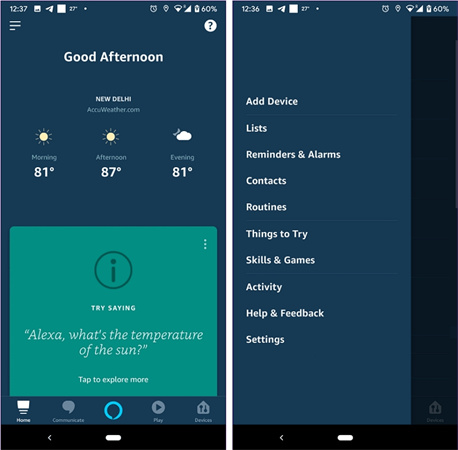
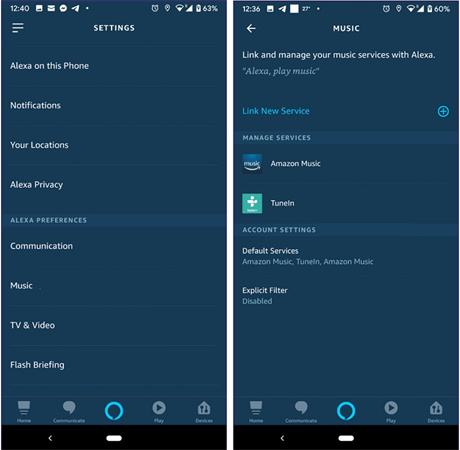
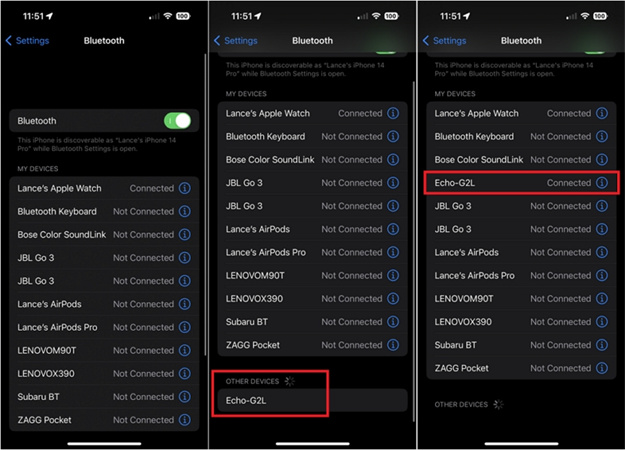
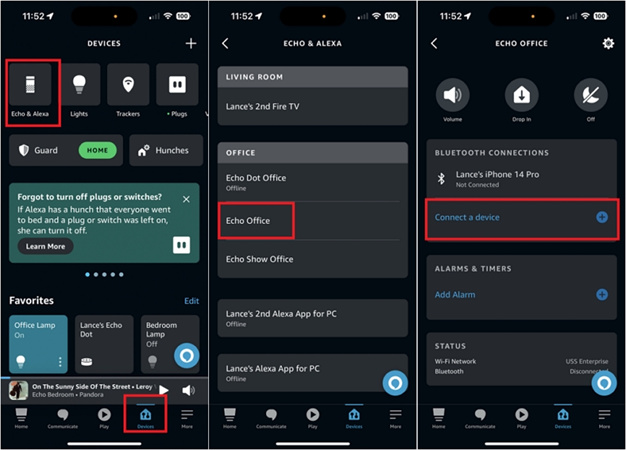
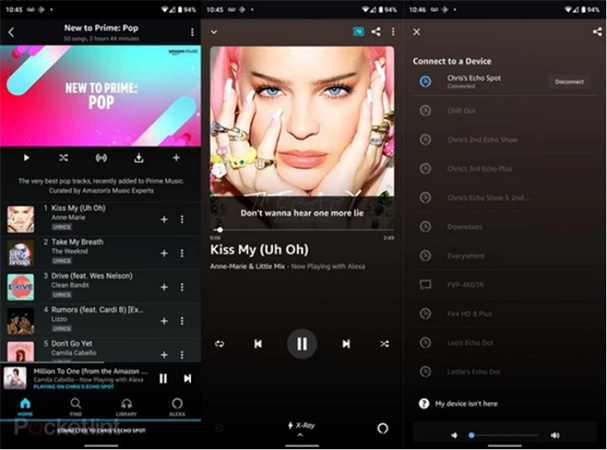










 HitPaw Watermark Remover
HitPaw Watermark Remover  HitPaw Video Object Remover
HitPaw Video Object Remover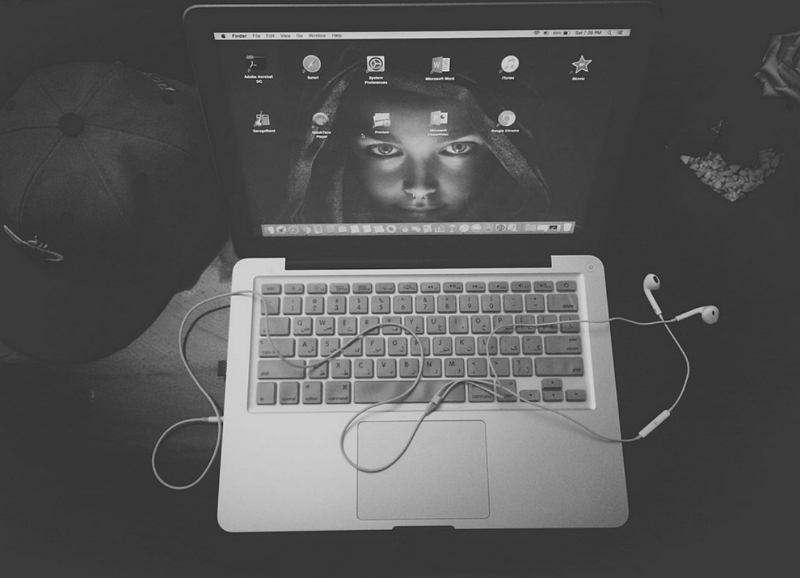

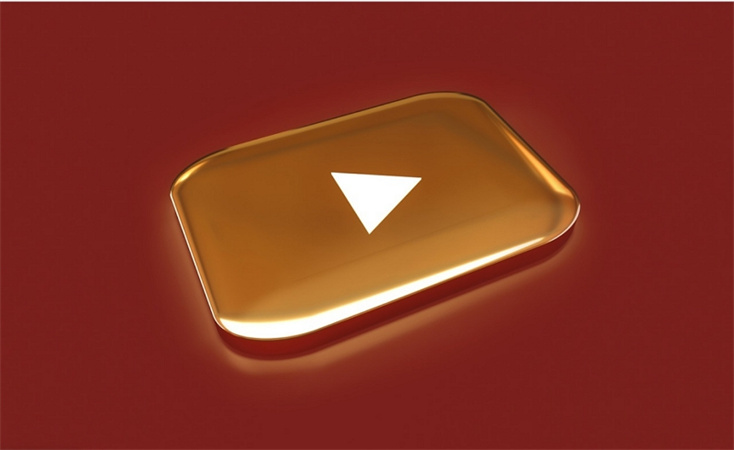

기사 공유하기:
제품 등급 선택:
김희준
편집장
새로운 것들과 최신 지식을 발견할 때마다 항상 감명받습니다. 인생은 무한하지만, 나는 한계를 모릅니다.
모든 기사 보기댓글 남기기
HitPaw 기사에 대한 리뷰 작성하기